गूगल से 5 उपयोगी क्रोम ब्राउज़र सुविधाओं
समाचार ब्राउज़र्स / / December 19, 2019
अपने डेस्कटॉप पर किसी भी पन्ने पर एक शॉर्टकट
आप का एक बहुत कुछ है, तो बुकमार्क ब्राउज़र में, और आप समय में कुछ और अधिक लिंक को बचाने के लिए, की जरूरत शॉर्टकट का उपयोग करें। इसकी मदद से आप अपने डेस्कटॉप साइट आइकन को भेज सकते हैं, तुरंत वांछित पृष्ठ पर रीडायरेक्ट।
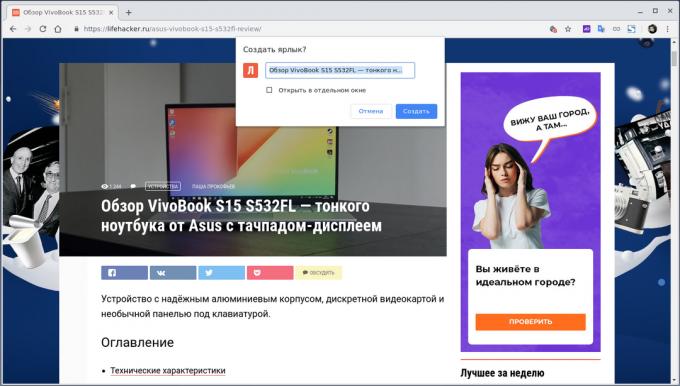
इस उद्देश्य के लिए, Chrome सेटिंग और के चयनित पृष्ठ का चयन करें "और टूल।" सबमेनू आइटम एक शॉर्टकट बना होगा। इस पर क्लिक करें, और लिंक का नाम देते हैं।
पीडीएफ के रूप में सहेजा जा रहा है पेज
आप को बचाने के लिए पेज रूप है, जिसमें यह आपके ब्राउज़र में प्रकट होता है में है की जरूरत है, तो आप प्रारूप को बचाने का उपयोग कर सकते पीडीएफ. यह प्रिंट मेनू के माध्यम से उपलब्ध है। यह करने के लिए जाने के लिए, Ctrl / Cmd + छोड़ दिया पर पी प्रेस और चुनें "पीडीएफ के रूप में सहेजें»।
खराब पीडीएफ फ़ाइल, शायद, बैनर विज्ञापन कर सकते हैं। यह पूर्वावलोकन में देखा जाएगा।
साइट का संचित संस्करण देखें
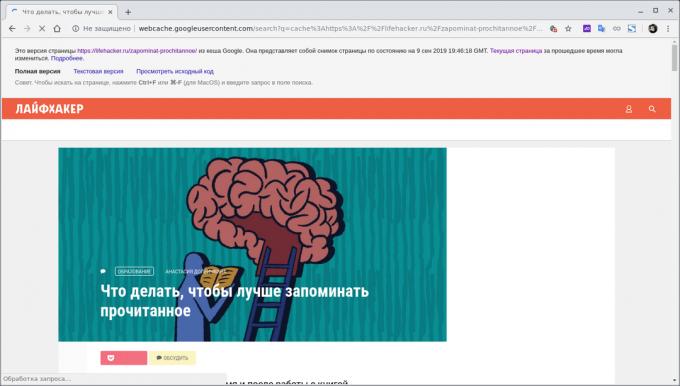
एक वेब पेज के पिछले संस्करण पर लौटने या साइट से दूरदराज के एक लेख खोलने के लिए, आप कैश पहुँच सकते हैं। पेज आप जोड़ना चाहते हैं के पते से पहले ऐसा करने के लिए, "कैश:" और "Enter"। उसी तरह आप वेब से कनेक्ट करने के बिना एक पहले देखी पेज खोल सकते हैं।
रिटर्न संयोजन बंद कर दिया टैब कुंजी
पिछला टैब आपने कई मायनों में बंद कर दिया है फिर से खोलें। सबसे असहज - ब्राउज़र इतिहास में पेज पाते हैं। एक छोटी सी और अधिक व्यावहारिक - ड्रॉप-डाउन मेनू में एक अन्य टैब पर राइट क्लिक करें "बंद टैब पुनः खोलें।" का चयन करें
उनकी सबसे तेज तरीका है - कुंजी संयोजन Ctrl / Cmd + Shift + टी का उपयोग
"तस्वीर में तस्वीर" में देखें यूट्यूब
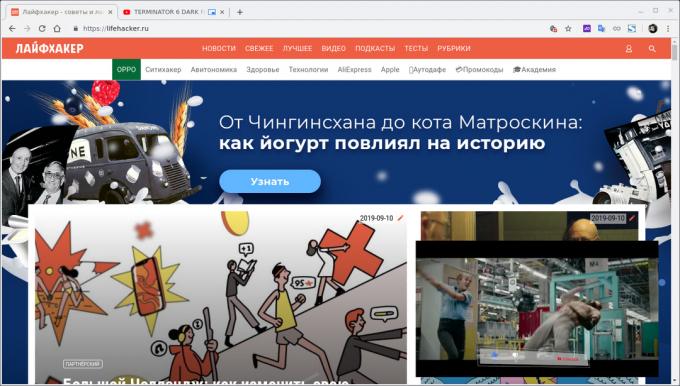
एक ब्राउज़र में काम या काम पर अन्य कार्यक्रमों के लिए यूट्यूब वीडियो एक अलग विंडो है, जो सभी अनुप्रयोगों के शीर्ष पर प्रदर्शित किया जाएगा में खोला जा सकता है। इस, वीडियो के लिए नेविगेट करने के लिए, मुख्य सेटिंग मेनू के उद्घाटन के साथ सही माउस बटन पर क्लिक करें और फिर दूसरी बार के लिए यहां क्लिक करें। यह एक और संदर्भ मेनू, जो "पिक्चर में पिक्चर" का एक बिंदु है खुल जाएगा।
यह समारोह एक छोटी सी खिड़की है कि स्क्रीन पर रहता है, भले ही आप अपने ब्राउज़र शुरू करेगी में वीडियो हस्तांतरित करता है। खिड़की के आयाम अलग अलग दिशाओं में अपनी बढ़त को खींच कर समायोजित किया जा सकता।
और कम लोगों को ज्ञात सुविधाओं आप Chrome का उपयोग कर रहे हैं की क्या? टिप्पणी में साझा करें!
यह भी देखना🧐
- 70 गर्म Google Chrome शॉर्टकट हर किसी को पता होना चाहिए
- 20 टैब के साथ काम करने के लिए एक्सटेंशन: कैसे क्रोम और भी अधिक सुविधाजनक बनाने के लिए
- छिपे हुए पृष्ठों और क्रोम, जो पता करने के लिए उपयोगी है में सुविधाओं



